Hvordan stabilisere videoer på Android-telefon
Miscellanea / / November 28, 2021
Du kan måle en video som du tar opp på telefonen din i FPS (Frames per second); jo bedre FPS, jo bedre vil videokvaliteten være. Det er imidlertid viktig at du holder telefonen stabil mens du spiller inn en video. Du kan ha et kamera av god kvalitet på Android-telefonen din, men videoen blir ikke bra hvis telefonen din ikke er stabil når du tar opp en video. Siden ikke alle har stativ med seg overalt, kan videoene du tar opp i biler i bevegelse eller mens du løper, dele og forvrenge kvaliteten. Derfor, for å hjelpe deg, er vi her med en liten guide på hvordan stabilisere videoer på Android-telefon.

Innhold
- 2 måter å stabilisere videoer på Android-telefon
- Metode 1: Bruk Google Foto
- Metode 2: Bruk tredjepartsapper
- a) Microsoft Hyperlapse
- b) Video Stabilizer av Zsolt Kallos
- Ofte stilte spørsmål (FAQ)
2 måter å stabilisere videoer på Android-telefon
Hvis du lurer på hvordan du stabiliserer videoer på Android-telefon, kan du følge disse enkle trinnene:
Metode 1: Bruk Google Foto
En video du tar opp i dårlig belysning kan bli uskarp hvis telefonen ikke er stabil. Men det er her bildestabilisering spiller inn. Bildestabilisering hjelper til med å stabilisere rystende og ustabile videoer. Og Google Photos er en slik app som bruker en elektronisk stabiliseringsmetode for å stabilisere de skjelvende delene i videoen din. Google Photos er en viktig app på nesten alle Android-enheter. Derfor er bildestabilisering en innebygd funksjon for å stabilisere videoene. Du må følge disse trinnene hvis du vil for å stabilisere videoer på Android-telefon ved hjelp av Google Foto:
1. Åpen Google Foto på Android-enheten din.
2. Åpne Bibliotek delen og velg Video som du ønsker å stabilisere.
3. Etter å ha valgt videoen, trykk på Redigere eller Justeringer knappen nederst på midten av skjermen.

4. Trykk på Stabiliseringsikon rett ved siden av Eksporter ramme.

5. Google Photos vil nå begynne å stabilisere hele videoen din. Dessuten har du også muligheten til å stabilisere visse deler av videoen hvis videovarigheten er lang. Google Photos tar vanligvis samme tid som videoen for å stabilisere den.
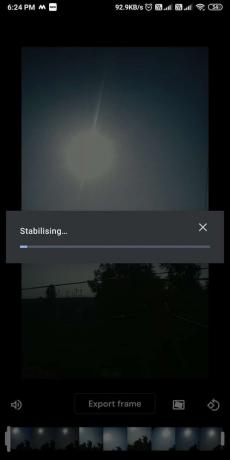
6. Etter at den er fullført, trykk på 'Lagre kopi’ øverst til høyre på skjermen for å lagre videoen på enheten din. Men før du lagrer videoen, sørg for at du ser forhåndsvisningen og deretter lagrer den på enheten din.
Les også:Fix Kan ikke laste ned apper på Android-telefonen din
Metode 2: Bruk tredjepartsapper
Det er flere tredjepartsapper du kan bruke hvis du ikke vil bruke Google Foto. Vi nevner to videostabiliserende Android-apper som du kan bruke.
a) Microsoft Hyperlapse
Som navnet antyder, utviklet Microsoft denne appen for å lage hyperlapse-videoer på Android-enheten din. Men denne appen er ganske bra når det gjelder å stabilisere en video. Følg disse trinnene hvis du vil legg til stabilisering til videoene som er tatt opp på en Android-telefon:
1. Gå til Google Play Store og installer Microsoft Hyperlapse.
2. Start appen på enheten og trykk på Import for å velge videoen du ønsker å stabilisere. Du har også muligheten til å ta opp en video på denne appen.
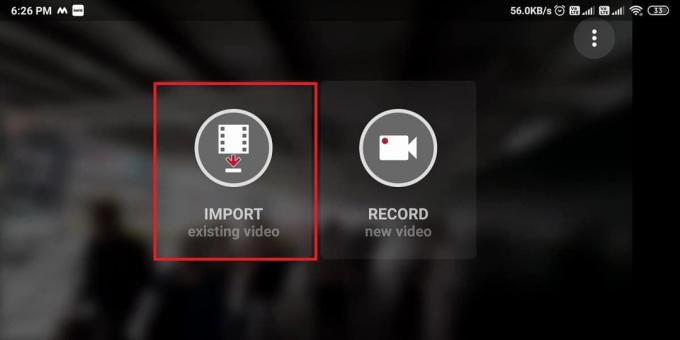
3. Etter å ha importert videoen, endre videohastigheten med dra glidebryteren fra 4x til 1x da vi ønsker en stabiliseringsvideo og ikke et hyperlapse.
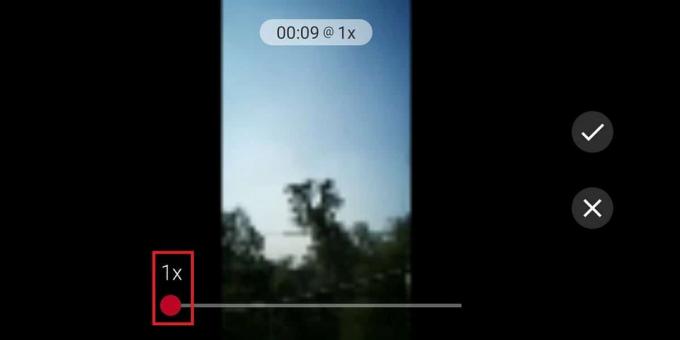
4. Trykk nå på hakeikon for å lagre videoen på enheten din. Appen vil automatisk stabilisere hele videoen og lagre den på telefonen din.
5. Du kan også dele videoen direkte fra appen til andre apper som WhatsApp, Instagram og mer.
b) Video Stabilizer av Zsolt Kallos
Videostabilisator er en av de beste videostabilisatorappene for Android-enheter. Du kan enkelt konvertere skjelvende videoer til jevne.
1. Åpne Google Play Store og installer 'videostabilisator' av Zsolt Kallos.
2. Start appen på enheten din og trykk på 'Velg video’ for å velge videoen fra galleriet som du ønsker å stabilisere.
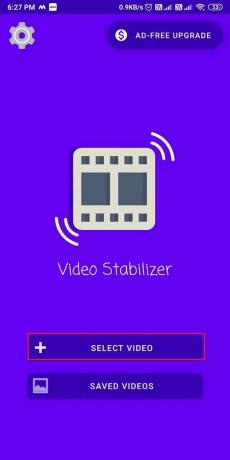
3. Nå vil du se en liste over innstillinger for å analysere og stabilisere. Her, sett shakiness til lav, nøyaktighet til høy, og angi andre innstillinger som gjennomsnitt. Se skjermbildet for å forstå bedre.
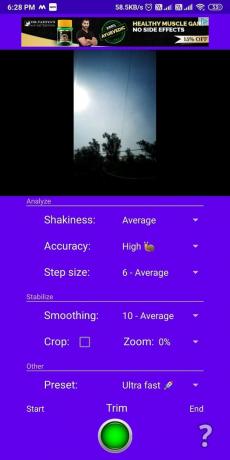
4. Trykk på Grønn knappen nederst for å begynne å stabilisere videoen.
5. Når det er gjort, du kan sammenligne den gamle og den nye videoen.
6. Til slutt, trykk på Lagre nederst for å lagre videoen. Dessuten kan du dele videoen direkte til andre apper også.
Ofte stilte spørsmål (FAQ)
Q1. Hvordan slår jeg på stabilisering på Android?
Du kan enkelt bruke Google-bilder og bruke den innebygde stabiliseringsfunksjonen for å slå på stabilisering på Android-telefonen din. Åpne Google-bilder og velg videoene du ønsker å stabilisere. Da kan du enkelt klikke på redigeringsknappen og bruke stabiliseringsikonet for å stabilisere videoen.
Q2. Hvordan kan jeg gjøre telefonen min videostabil?
For å gjøre videoen din stabil, sørg for at du tar opp videoen med stabile hender. I tillegg, hvis mulig, kan du også bruke et stativ for å lage jevne og stødige videoer med telefonen. Men hvis du ønsker å gjøre en eksisterende video stabil på telefonen din, kan du bruke metodene vi har listet opp i denne veiledningen.
Q3. Hvordan kan jeg stabilisere de skjelvende videoene mine gratis?
Du kan raskt stabilisere de ustabile videoene dine ved å bruke gratis tredjepartsapper som videostabilisatoren og Microsoft Hyperlapse. Dessuten kommer alle Android-telefoner med Google Photos-app som lar deg stabilisere videoene dine uten problemer. De fleste tredjepartsapper er gratis, og Google photos er også en gratis app som gir deg ulike funksjoner.
Anbefalt:
- Hvordan ta opp sakte filmer på en hvilken som helst Android-telefon?
- En omfattende guide til discord-tekstformatering
- Hvordan legge ut eller laste opp lang video på Whatsapp-status?
- Hvordan fikse Whatsapp-bilder som ikke vises i galleriet
Vi håper denne veiledningen var nyttig og at du var i stand til det stabilisere videoer på Android-telefonen din. Nå kan du lage de perfekte videoene på Android-telefonen din uten å gjøre dem skjelvende eller ustabile. Hvis du likte artikkelen, gi oss beskjed i kommentarene nedenfor.



